Kako promijeniti veličinu slajda u PowerPointu za bolje prezentacije
Powerpoint prezentacije bi trebale biti privlačne. Ali to je već druga priča ako publika ne vidi što je pred sobom. Dakle, u ovom članku ćemo raspravljati o tome kako promijeniti zadanu veličinu slajda u Powerpointu(Powerpoint) .
To će vam dobro doći kako biste svoje slajdove mogli maksimalno povećati na veličinu projektora ili monitora koji ćete koristiti i pružiti bolju prezentaciju.

Prvo odaberite jednu veličinu slajda(Choose One Slide Size First)
PowerPoint vam omogućuje promjenu veličine slajda kad god želite, ali dobro je odabrati pravu veličinu prije nego počnete stvarati prezentaciju.
Ako kasnije odlučite promijeniti veličinu, PowerPoint će dati sve od sebe da vam pruži opcije kako premještati stavke, ali će vjerojatno rezultirati potpunim redizajniranjem vaših slajdova.
To je osobito istinito ako prijeđete sa slajda širokog formata na manji slajd standardne veličine 4:3.

Ako ga odlučite smanjiti, PowerPoint će pokušati sve što bolje uklopiti u manji slajd. Ako odaberete Ne skalirajte(Don’t Scale) , stavke koje su izvan standardne veličine jednostavno će biti izvan prozora. Zatim ćete morati odlučiti želite li izbrisati te stavke ili ih premjestiti natrag na slajd.
Promjena veličine slajda u PowerPointu(Change Slide Size in PowerPoint)
Kada saznate koja će veličina biti idealna za vaš izlazni uređaj, možete prilagoditi veličinu slajda u PowerPointu(PowerPoint) .
Prvo otvorite PowerPoint i odaberite slajd.

Ovaj vodič funkcionira za većinu modernih verzija PowerPointa koje imaju sučelje vrpce, uključujući verziju u Office 365 .
Zatim idite na karticu Dizajn(Design ) . Tu možete pronaći opcije koje vam omogućuju da prilagodite dizajn svoje prezentacije.

Tamo idite do krajnjeg desnog kraja - gdje možete pronaći odjeljak Prilagodi(Customize ) . Zatim odaberite Veličina slajda(Slide Size) .

Klikom na ovu opciju otvorit će se izbornik. Omogućuje vam da odaberete veličinu slajda koju želite. Vaš izbor su Standardna, Široki zaslon(Standard, Widescreen, ) i Prilagođena veličina slajda(Custom Slide Size) .
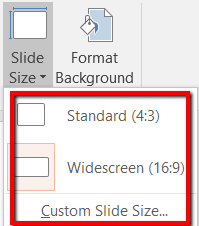
Prođimo kroz svaki od izbora. Na taj ćete način bolje razumjeti svoje mogućnosti. To će vam također pomoći da prilagodite veličinu slajda prema potrebi – veličinu koja najbolje odgovara vašem projektoru ili TV-u.
Ako odaberete standardnu(Standard ) veličinu, imat ćete omjer slike 4:3. Ovo je siguran izbor jer radi za poznate uređaje kao što su stariji zasloni niskih razlučivosti.
Standardna veličina slajda je preporučeni izbor za izlagače stare škole . (Standard)To znači oni koji će raditi sa starim projektorima(old projectors ) i SlideShareom ili drugim starim platformama za online prezentaciju(SlideShare or other old online presentation platforms) .

Ako odaberete Široki zaslon(Widescreen) , imat ćete omjer slike 16:9. Ovo je idealan izbor za vas ako imate posla s novijim uređajima i platformama za online prezentaciju.
Imate Microsoft Surface uređaj ili HD projektor? Odlazak s opcijom širokog zaslona(Widescreen) je bolji način. Isto vrijedi i ako ćete predstavljati na HDTV ili 4K TV/monitoru.

Ako standardne(Standard ) i široke(Widescreen ) veličine slajdova nisu za vas, možete odabrati i prilagođenu veličinu slajda...(Custom Slide Size…)

Ako odaberete ovu opciju, pojavit će se skočni prozor.
Ovdje možete birati između mnoštva izbora u vezi s veličinom slajda koju želite. Ako namjeravate isporučiti svoju Powerpoint prezentaciju na nepoznatom projektoru, dobro je koristiti ovu opciju.
Fleksibilan je. Također se može prilagoditi vašim željenim dimenzijama tobogana.
Osim toga, na ovaj način možete odabrati orijentaciju(Orientation ) za svoje slajdove i bilješke. To vam također omogućuje kontrolu nad širinom(Width ) i visinom(Height ) svojih slajdova.

Također možete pokušati proširiti opciju izbornika veličine slajdova(Slides sized for ) . Time(Doing) se otkrivaju unaprijed zadane veličine koje nadilaze opcije standardne(Standard ) i širokozaslonske(Widescreen ) veličine.
Kao što možete vidjeti, ova opcija vam omogućuje da prilagodite svoj slajd tako da odgovara veličini Letter Papera(Letter Paper) , slajda od 35 mm, bannera, omjera 16:10 i više.

Related posts
Kako dodati brojeve slajdova u PowerPoint prezentaciju
Kako umetnuti animirani GIF u PowerPoint
Kako slojeviti objekte u PowerPoint prezentaciji
Kako pretvoriti Powerpoint prezentaciju u video
Kako urediti ili izmijeniti PowerPoint predložak
Kako sortirati po datumu u Excelu
Kako promijeniti PowerPoint veličinu slajda: Sve što trebate znati -
Kako vratiti izbrisane poruke e-pošte u Office 365
Kako popraviti pogrešku Bookmark Not Defined u Wordu
10 alata za oporavak izgubljene ili zaboravljene Outlook PST lozinke
Što su Microsoftovi timovi i kako funkcioniraju?
Kako savladati Slide Master u Microsoft PowerPointu
Microsoft Outlook se ne otvara? 10 načina za popravak
Kako popraviti redak u Excelu
Kako izbrisati prazne retke u Excelu
Kako dodati fusnote u Word
Kako umetnuti Excel radni list u Word dokument
Što je Microsoft 365?
Najbolji VBA vodič (za početnike) koji će vam ikada trebati
Kako popraviti Outlook zaglavljen pri učitavanju profila
